Qué es una Base de Datos y cómo crear una | Access desde cero #3
Summary
TLDREn este tutorial, aprenderás a crear una base de datos desde cero en Microsoft Access. Se explica qué es una base de datos, cómo crear una tabla, definir su estructura mediante campos y tipos de datos, y cómo insertar registros. Además, se muestra cómo guardar el trabajo y cómo modificar la tabla según sea necesario. Este video es ideal para principiantes que deseen familiarizarse con las funciones básicas de Access y el proceso de crear y gestionar bases de datos de manera manual.
Takeaways
- 😀 Una base de datos es una colección de datos organizados sistemáticamente en tablas, que permiten generar nueva información.
- 😀 Las tablas están formadas por campos (columnas) y registros (filas), los cuales organizan la información de manera estructurada.
- 😀 En Access, podemos crear bases de datos utilizando plantillas o de manera manual, eligiendo la opción 'Base de datos en blanco'.
- 😀 Es fundamental guardar las tablas creadas en Access, ya que si no se guardan, desaparecerán al cerrar el programa.
- 😀 Al crear una tabla en Access, de manera predeterminada, se genera un campo de tipo 'AutoNumeración', útil para identificar registros de manera única.
- 😀 Es importante definir correctamente los nombres de los campos y su tipo de datos (por ejemplo, número, texto, moneda) al crear una tabla.
- 😀 Los campos pueden tener una descripción opcional, que permite agregar comentarios sobre cada campo.
- 😀 En la vista 'Diseño' se puede modificar la estructura de la tabla, definiendo los campos y su tipo de datos.
- 😀 Para insertar registros en una tabla, se puede usar la vista 'Hoja de datos' donde los usuarios pueden comenzar a introducir datos en las filas correspondientes.
- 😀 La navegación entre campos en la vista 'Hoja de datos' se puede hacer fácilmente usando la tecla Tab o Enter para desplazarse entre los registros.
- 😀 El proceso de creación de una base de datos incluye definir la estructura de las tablas, insertar datos y guardar los cambios para asegurar la integridad de la información.
Q & A
¿Qué es una base de datos?
-Una base de datos es una colección de datos organizados sistemáticamente en formato de tablas. Estas tablas permiten generar nueva información a partir de los datos existentes mediante diversos procesos.
¿Qué elementos componen una tabla en una base de datos?
-Una tabla en una base de datos está compuesta por **campos** (que se representan en columnas) y **registros** (que se representan en filas).
¿Cómo se crea una nueva base de datos en Microsoft Access?
-Para crear una nueva base de datos en Access, seleccionamos **Base de datos en blanco** desde la pantalla inicial, le asignamos un nombre (por ejemplo, 'Mi primera base de datos'), y luego damos clic en **Crear**.
¿Por qué es importante guardar una tabla en Microsoft Access?
-Es importante guardar una tabla en Microsoft Access para evitar que se pierda. Si la tabla no se guarda antes de cerrarla, desaparecerá del panel de navegación.
¿Qué ocurre si no guardamos una tabla en Access antes de cerrarla?
-Si no guardamos la tabla, desaparecerá del panel de navegación y se perderán los cambios realizados.
¿Qué significa la opción 'Vista de diseño' en Access?
-'Vista de diseño' es una vista donde podemos definir y modificar la estructura de la tabla. En esta vista, se asignan los nombres de los campos, sus tipos de datos y se pueden agregar descripciones opcionales para cada campo.
¿Cuáles son los tipos de datos que se pueden asignar a los campos de una tabla en Access?
-Los tipos de datos que se pueden asignar a los campos en Access incluyen **Número**, **Texto corto**, **Moneda**, entre otros. El tipo de dato debe ser seleccionado según la naturaleza de la información que almacenará el campo.
¿Qué es el campo 'Autonumeración' y por qué es importante?
-El campo 'Autonumeración' es un tipo de dato que asigna automáticamente un número único a cada registro. Es útil para crear identificadores únicos de cada registro sin necesidad de ingresarlos manualmente.
¿Cómo podemos ingresar datos en la tabla después de crearla en Access?
-Para ingresar datos, cambiamos a la **Vista hoja de datos**. En esta vista, podemos comenzar a insertar registros en los campos definidos previamente, y desplazarnos por los campos usando la tecla **Tab** o **Enter**.
¿Qué pasos se deben seguir para guardar una tabla en Access después de modificarla?
-Después de modificar una tabla en la **Vista de diseño**, se deben guardar los cambios dando clic en **Guardar**. Luego, se puede cambiar el nombre de la tabla si es necesario o aceptar el nombre predeterminado.
¿Por qué es útil la opción de 'Descripción' al definir campos en Access?
-La opción de 'Descripción' es útil porque permite agregar comentarios sobre cada campo, lo que facilita la comprensión y el uso de la base de datos, especialmente cuando hay muchos campos o cuando el diseño es complejo. Sin embargo, esta opción es opcional.
Outlines

Этот раздел доступен только подписчикам платных тарифов. Пожалуйста, перейдите на платный тариф для доступа.
Перейти на платный тарифMindmap

Этот раздел доступен только подписчикам платных тарифов. Пожалуйста, перейдите на платный тариф для доступа.
Перейти на платный тарифKeywords

Этот раздел доступен только подписчикам платных тарифов. Пожалуйста, перейдите на платный тариф для доступа.
Перейти на платный тарифHighlights

Этот раздел доступен только подписчикам платных тарифов. Пожалуйста, перейдите на платный тариф для доступа.
Перейти на платный тарифTranscripts

Этот раздел доступен только подписчикам платных тарифов. Пожалуйста, перейдите на платный тариф для доступа.
Перейти на платный тарифПосмотреть больше похожих видео

✅ Como CREAR una BASE DE DATOS en ACCESS Desde Cero 😉 (2013, 2016, 2019, etc)

Como crear una Base de Datos en Access con tablas relacionadas. Este no es un video sobre Excel.
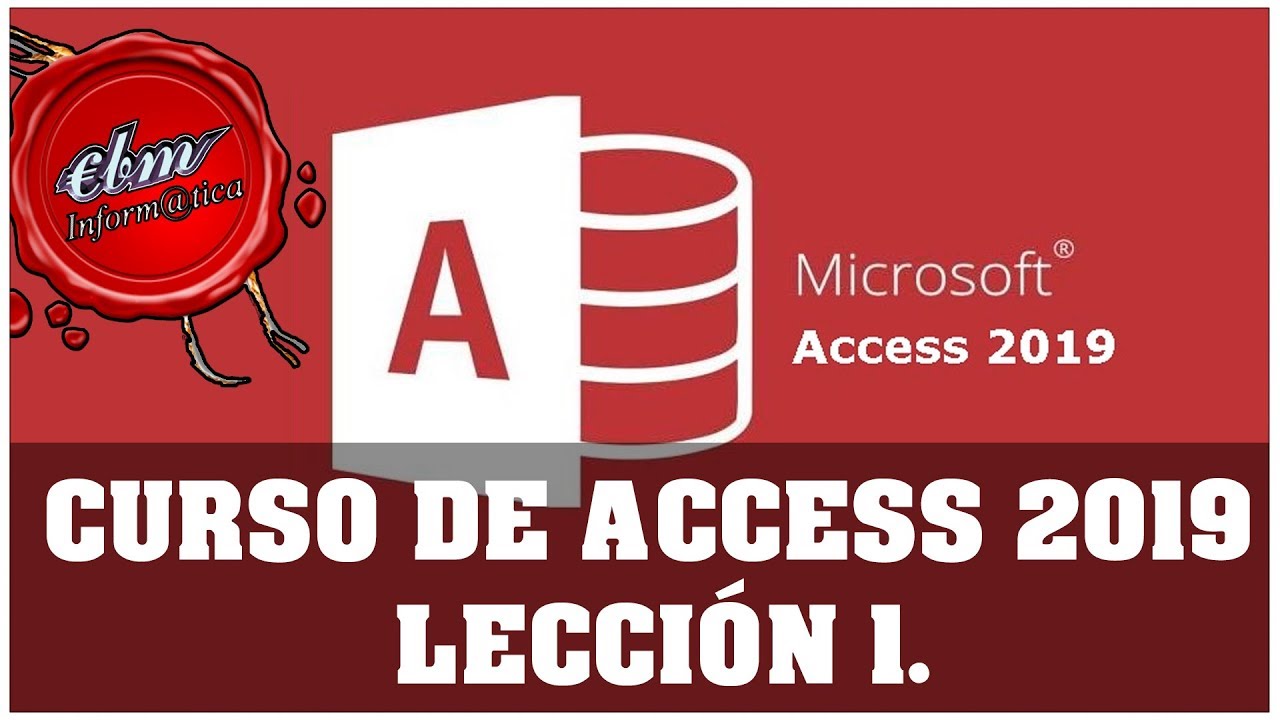
CURSO DE ACCESS 2019 - LECCIÓN 1 PRIMERA TABLA

🔐 COMO Crear un Login MVC 5 ASP.NET | LOGIN MVC ASP.NET | Visual Studio 2019
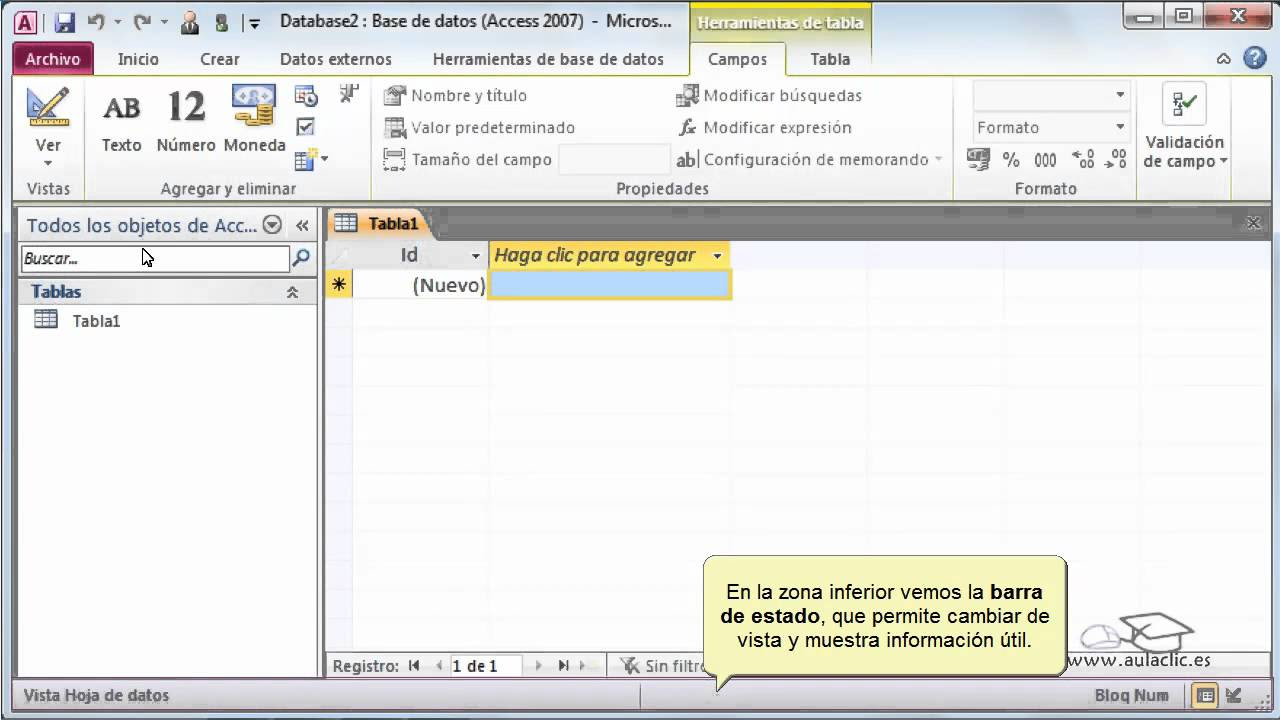
Curso de Access 2010. 1. Entorno básico.

0️⃣1️⃣ Como CREAR una TABLA en access paso a paso 👣
5.0 / 5 (0 votes)
